ps照片合成-制作系鞋带的桔子
时间:2012-09-29 关注公众号 来源:17ps8
本教程为大家介绍如何使用photoshop制作系鞋带的桔子,下面一起来看看奇特的效果吧。
先看效果图。
照片合成-制作系鞋带的桔子 src="https://img4.runjiapp.com/duoteimg/zixunImg/local/2012/09/29/13488804366969.jpg" width=425>
打开桔子图片,用钢笔工具做一选区,删除。
照片合成-制作系鞋带的桔子 src="https://img4.runjiapp.com/duoteimg/zixunImg/local/2012/09/29/13488804366672.jpg" width=282>
将剥皮桔子图片打开,拖入文档中,适当缩放,摆好位置。

打开半个桔子图片,用钢笔或套索做一个选区。

复制粘贴到文档中,大小及位置如下,注意图层顺序。

编辑>变换>变形,调节节点及手柄,效果如下。
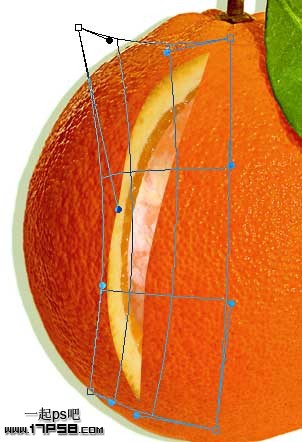
回车确定变形,添加蒙版,用黑色笔刷将桔子的果肉涂抹掉。

打开鞋的图片,用矩形工具选出鞋带主体部分,拖入文档中,大小及位置如下。

添加蒙版,用黑色笔刷涂抹,只保留鞋带。蓝框内的鞋带眼原来很暗,需要用减淡工具提亮一下。

选择图层1,用加深工具加暗鞋带眼的位置,使效果更具真实感。

用魔棒工具去除苹果(图层1)的背景,底部建新层图层5,填充白色。

为图层1添加图层样式。


效果如下。

我们只希望桔子口出现阴影,有些地方不应该出现内阴影,比如叶子左侧,我们通过图层样式里的创建图层来解决。图层>图层样式>创建图层,选择内阴影层,添加蒙版,用笔刷删除其它阴影。

最后把苹果群组,放入水果篮子图片中,添加蒙版,去掉多余部分,最终效果如下。

下一篇:隐藏Win8控制面板中的项目设置
相关攻略
-
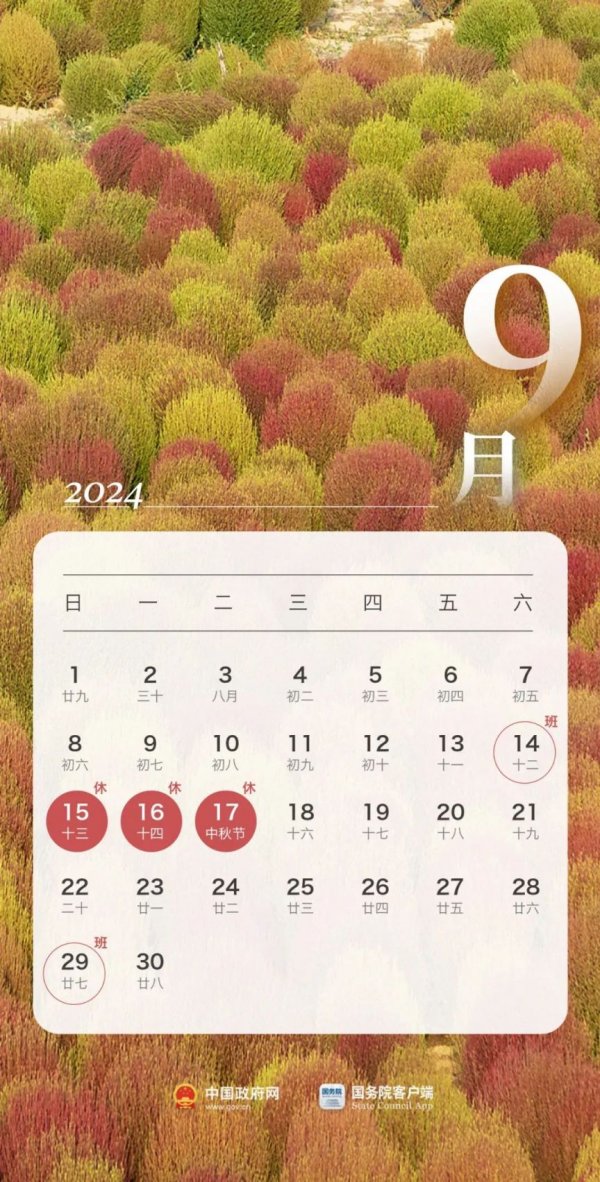 中秋国庆放假2024年放假时间表 中秋国庆放假调休2024-09-14
中秋国庆放假2024年放假时间表 中秋国庆放假调休2024-09-14 -
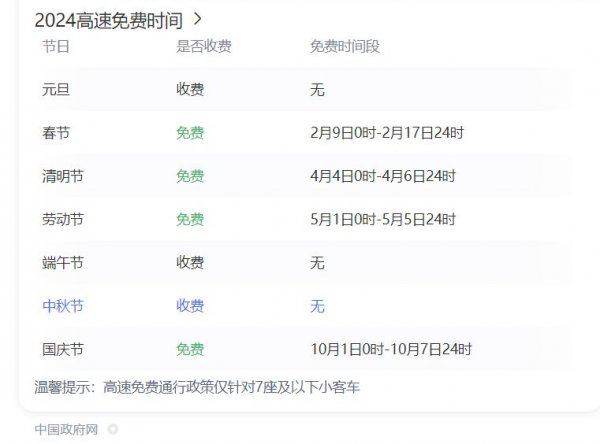 中秋节高速公路为什么收费 中秋高速不免费原因2024-09-14
中秋节高速公路为什么收费 中秋高速不免费原因2024-09-14 -
 中秋节高速免费吗从什么时候开始 2024中秋高速免费吗2024-09-14
中秋节高速免费吗从什么时候开始 2024中秋高速免费吗2024-09-14 -
 高速为什么中秋节不免费 中秋节高速公路不免费吗2024-09-14
高速为什么中秋节不免费 中秋节高速公路不免费吗2024-09-14 -
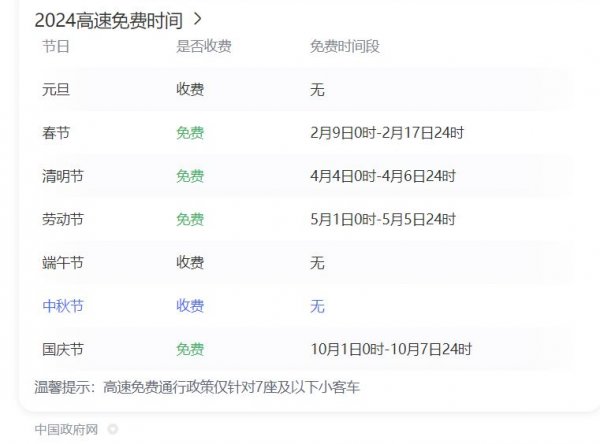 中秋节高速公路免费吗 2024中秋节高速免费几天2024-09-14
中秋节高速公路免费吗 2024中秋节高速免费几天2024-09-14 -
 历届中秋晚会主持人名单 央视中秋晚会主持人名单大全2024-09-14
历届中秋晚会主持人名单 央视中秋晚会主持人名单大全2024-09-14 -
 中秋晚会为什么在沈阳举行 2024年沈阳中秋晚会2024-09-14
中秋晚会为什么在沈阳举行 2024年沈阳中秋晚会2024-09-14 -
 2024广东卫视“明月共潮生”非遗中秋晚会节目单 广东卫视中秋晚会2024节目单2024-09-14
2024广东卫视“明月共潮生”非遗中秋晚会节目单 广东卫视中秋晚会2024节目单2024-09-14 -
 中秋晚会2024年几月几号开始播出 中秋晚会什么时候播出2024-09-14
中秋晚会2024年几月几号开始播出 中秋晚会什么时候播出2024-09-14 -
 2024年中央广播电视总台中秋晚会 2024中秋节目单公布2024-09-14
2024年中央广播电视总台中秋晚会 2024中秋节目单公布2024-09-14


